Talaan ng nilalaman
Ang Pinakakaraniwang Dahilan ng Mga Sirang Download sa Steam
Ang Pinakakaraniwang Sanhi ng Mga Sirang Download sa Steam ay maaaring maiugnay sa iba't ibang isyu.
- Hindi matatag o mabagal na koneksyon sa internet. Maaari itong maging sanhi ng hindi wastong pag-download ng mga file, na nagreresulta sa mga sira na pag-download.
- Maaaring sirain ng malisyosong software, gaya ng mga virus at malware, ang pag-download na file bago ito makumpleto.
- Hardware at driver- ang mga kaugnay na problema ay maaari ding humantong sa pagkasira ng mga pag-download. Kung ang iyong makina ay hindi nakakatugon sa mga minimum na kinakailangan ng system para sa isang laro o application na sinusubukan mong i-download mula sa Steam, maaari rin itong magresulta sa katiwalian sa panahon ng proseso ng pag-download.
- Anumang mga pagkaantala sa panahon ng iyong pag-download (tulad ng power outage o isyu sa network) ay maaaring maging sanhi ng pagkasira ng pag-download.
Baguhin ang Rehiyon ng Pag-download
Upang ayusin ang error sa steam corrupt na disk na humahantong sa mga corrupt na program file na na-download sa steam client , kailangan mong baguhin ang rehiyon ng pag-download. Posible na ang rehiyon ng pag-download ay hindi tugma sa isang update sa proseso. Kaya, ang pagbabago sa rehiyon ng pag-download ay maaaring malutas ang problema. Narito ang mga hakbang na dapat sundin:
Hakbang 1: Ilunsad ang Steam at i-click ang steam menu upang piliin ang mga setting opsyon mula sa menu ng konteksto.

Hakbang 2: Sa menu ng mga setting, i-click ang tab na i-download, at sa ilalim ngseksyon ng pag-download ng mga rehiyon, pumili ng naaangkop na rehiyon mula sa drop-down na listahan. I-click ang ok para magpatuloy.

Hakbang 3: Sa susunod na UAC, i-click ang i-restart ang steam para kumpletuhin ang aksyon.
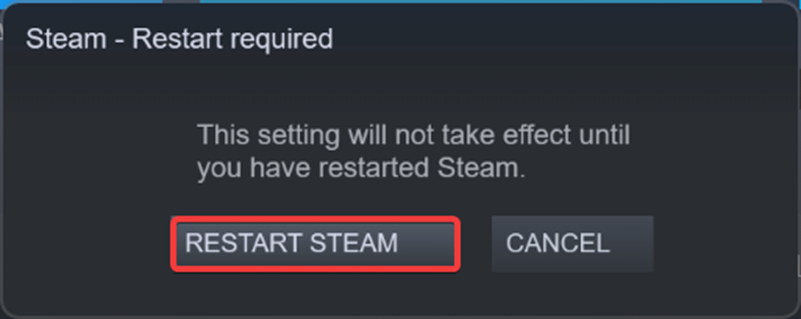
I-clear ang Steam Download Cache
Kung sakaling nag-download ka ng mga corrupt na update file para sa steam client, maaari itong magresulta sa error sa pag-download ng steam corrupt na mga file ng laro. Ang pag-clear sa cache ng pag-download ng Steam ay maaaring makatulong upang ayusin ang mga sira na error sa pag-update ng file. Narito ang mga hakbang na dapat sundin:
Hakbang 1: Ilunsad ang Steam mula sa windows main menu sa device, at maabot ang steam menu sa kanang sulok sa itaas ng screen. Piliin ang opsyon ng mga setting mula sa menu.

Hakbang 2: Sa menu ng setting, lumipat sa opsyon ng mga pag-download.
Hakbang 3: Sa window ng pag-download, mag-navigate sa opsyong i-clear ang cache ng pag-download . I-click ang opsyon at i-click ang yes para kumpirmahin ang pag-clear sa cache ng pag-download para sa mga folder ng Steam library.

Baguhin ang Time Zone at Time
Minsan, ang proseso ng pag-download ng steam game maaaring magresulta sa isang error dahil sa hindi tugmang mga petsa at oras sa iyong device. Habang nagbo-boot ang steam app, nagsi-sync ito sa pagitan ng oras ng steam app at oras ng device. Ang mga hindi tugmang oras, petsa, at hindi tumpak na mga rehiyon ay maaaring magresulta sa mga error. Narito ang mga hakbang para baguhin/itakda ang oras, petsa, at rehiyon ng device.
Hakbang 1 : I-right-click sataskbar sa main menu at piliin ang opsyong adjust date/time mula sa context menu.

Hakbang 2 : Sa opsyong awtomatikong itinakda , alisan ng check ang kahon ( i-off ito ). Gayundin, mag-click sa baguhin ang oras at petsa upang itama ang petsa.
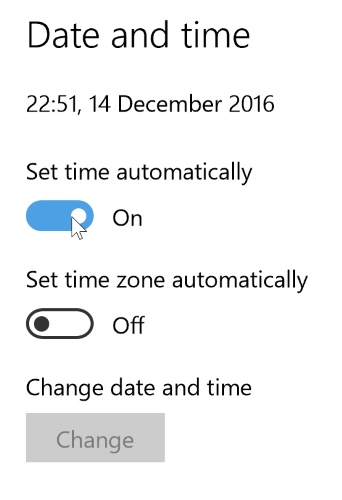
Hakbang 3 : Kapag kumpleto na ang windows boot, i-on ang mga setting ng oras at petsa.
Hakbang 4 : Piliin ang opsyon ng rehiyon at wika mula sa kaliwang menu sa susunod na window. Piliin ang naaangkop na rehiyon para maiwasan ang mga error.

Alisan ng check ang Read-only
Kung ang folder ng steamapps ay nakatakda sa mode ng read-only na opsyon, maaari rin nitong paghigpitan ang Steam client app upang iproseso ang mga pag-download. Upang maiwasan ang isyu, dapat suriin ng isa ang katayuan ng folder ng Steam. Maaari itong maabot mula sa file explorer sa pamamagitan ng pag-type ng path ng file, ibig sabihin, C:\Program Files (x86)\Steam sa address bar o sa pamamagitan ng run command box. Narito ang mga hakbang na dapat sundin:
Hakbang 1: Ilunsad ang file explorer mula sa pangunahing menu ng windows at i-type ang C:\Program Files (x86) \Steam.exe file path sa address bar upang ilunsad ang steam.exe o pindutin ang windows key+ R upang ilunsad ang run utility . Sa run command box, i-type ang C:\Program Files (x86)\Steam.exe upang ilunsad ang steam folder. I-click ang ok upang magpatuloy.
Hakbang 2: Mag-navigate sa opsyon ng steam.exe at i-right-click ang folder upang piliin ang mga katangian mula sa menu ng konteksto.

Hakbang 3: Sa menu ng mga katangian, i-click ang Pangkalahatang tab, at sa seksyon ng mga katangian , alisan ng check ang kahon para sa opsyong read-only (nalalapat lang sa mga file sa folder) . I-click ang Ilapat, na sinusundan ng pag-click sa ok upang kumpletuhin ang pagkilos.
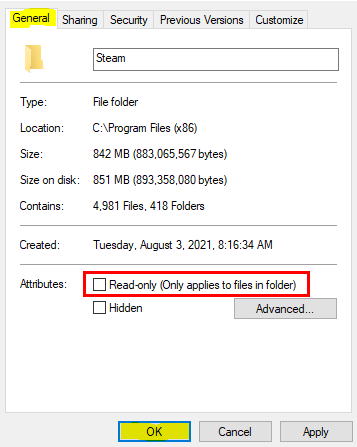
Ihinto ang Background Apps
Paggamit ng anumang third-party na application o software sa iyong device ay nagpapanatili ng isang imahe sa memorya, at ang memorya na ito sa iyong device ay tinatawag na isang background app.
Ang mga background na app kung minsan ay kumakain ng malaking bahagi ng kahusayan ng system at humahantong sa mga error sa functionality tulad ng pagsira sa Steam. Ang pagsasara ng lahat ng background app ay makakabawas sa pagkonsumo ng memorya at malulutas ang error. Narito ang mga hakbang na dapat sundin:
Hakbang 1 : Ilunsad ang mga setting mula sa pangunahing menu. I-type ang mga setting sa box para sa paghahanap ng taskbar at i-double click ang opsyon sa listahan upang ilunsad ang menu.
Hakbang 2: Sa menu ng mga setting, piliin ang opsyon ng privacy .

Hakbang 2 : Sa window ng privacy, piliin ang opsyon ng background apps .

Hakbang 3 : Sa susunod na window, i-off ang tab upang hayaang tumakbo ang mga app sa background . Idi-disable nito ang lahat ng background app at lutasin ang error.

I-verify ang Integridad ng Mga File ng Laro
Tulad ng ipinahihiwatig ng pangalan, ang mga sira na na-download na file ay maaaring humantong sa mga error sa pag-download ng singaw. Lahat ng mga file ng laro, mga folder ng pag-download, atdapat suriin ang mga lokal na file para sa mga potensyal na isyu. Magagawa ito mula sa opsyon ng Steam library folder. Narito kung paano mo mabe-verify ang Integridad ng mga file ng laro.
Hakbang 1: Ilunsad ang steam mula sa pangunahing menu ng windows. I-type ang steam sa box para sa paghahanap ng taskbar at i-double click ang application sa listahan upang ilunsad.
Hakbang 2: I-click ang opsyon ng library sa header menu.
Hakbang 3: Sa steam library, i-right-click ang target na laro upang piliin ang opsyon ng properties mula sa menu ng konteksto.

Hakbang 4: Sa mga property na pop-up screen, mag-navigate sa tab na mga lokal na file at i-click ang opsyon ng pag-verify sa Integridad ng games files. Hintaying makumpleto ang pag-scan.

Ayusin ang Steam Library Folder
Kung magpapatuloy ang isyu sa aktibong folder ng pag-download at magreresulta sa isang Steam corrupt na pag-download, pagkatapos Ang pag-aayos ng folder ng Steam library ay isang praktikal na opsyon upang malutas ang problema. Narito ang mga hakbang na dapat sundin:
Hakbang 1: Ilunsad ang Steam mula sa shortcut sa pangunahing menu ng Windows. Sa window ng app, i-click ang Steam menu upang piliin ang mga setting mula sa drop-down na menu.

Hakbang 2: Sa ang opsyon sa mga setting, mag-navigate sa tab na download at i-click ito. Sa ilalim ng seksyon ng content, mga library, i-click ang opsyon ng steam folder library .

Hakbang 3: Sa librarywindow, i-click ang menu na may tatlong tuldok at piliin ang opsyon ng repair folder mula sa drop-down na listahan.

Delete Downloading Folder
Isang mensahe ng error, ibig sabihin, steam corrupt na pag-download, kung minsan ay nauugnay sa folder ng pag-download. Samakatuwid, ang pagtanggal ng folder ng pag-download ay maaaring malutas ang error. Narito ang mga hakbang na dapat sundin:
Hakbang 1: Ilunsad ang file explorer mula sa pangunahing menu ng window o pindutin ang windows key+ E sa keyboard para ilunsad ang file explorer window.
Hakbang 2: Sa file explorer menu, i-type ang C:\Program Files (x86)\Steam.exe file path sa address bar at i-click ang enter upang magpatuloy.
Hakbang 3: Sa Steam folder, pumunta sa opsyon ng steamapps at i-right-click ang folder upang piliin ang tanggalin mula sa menu ng konteksto. Muli, i-click ang tanggalin upang kumpirmahin ang pagkilos.

I-install muli ang Steam
Kung ang Steam ay lalabas pa rin ng isang Steam corrupt na error sa pag-download, at wala sa mga nabanggit sa itaas na mga solusyon sa mabilisang pag-aayos ang gumana para sa paglutas ng problema, kung gayon ang tanging pagpipilian ay muling i-install ang Steam. Ang pagtanggal sa lahat ng sira na folder at pag-restart ng device ay awtomatikong mag-i-install ng may-katuturan at mahahalagang folder kasama ng mga kamakailang update. Narito ang mga hakbang na dapat sundin:
Hakbang 1: Ilunsad ang file explorer mula sa windows key+ E sa keyboard upang ilunsad ang file explorer window .
Hakbang 2: Safile explorer window, i-type ang C:\Program Files (x86)\Steam.exe file path sa address bar at i-click ang enter para magpatuloy.
hakbang 3: Sa steam folder, mag-navigate sa mga folder ng SteamApps, Userdata, Steam ,exe, at Ssfn at piliin ang mga ito. Kanan, I-click ang mga folder at piliin ang opsyong tanggalin mula sa menu ng konteksto.
Hakbang 4: I-restart ang device at ilunsad ang Steam aplikasyon; awtomatikong i-install nito ang lahat ng nauugnay na folder at update.
Mga Madalas Itanong Tungkol sa Mga Sirang Download sa Steam
Ano ang Error sa Mga Corrupt na Update File?
Isang Sirang Update Ang Files Error ay isang isyu na maaaring mangyari kapag sinubukan ng isang computer system na i-update ang software o hardware nito. Ang error na ito ay karaniwang nangyayari dahil sa data corruption sa mga file na ginagamit ng installation package. Maaari itong lumitaw bilang isang mensahe ng error sa screen ng user at maaaring pigilan ang mga bagong update na mai-install o mailapat ang mga umiiral nang update.
Ano ang Nagdudulot ng Error sa Pag-download ng Steam?
Ang mga error sa Pag-download ng Steam ay may posibilidad na ay sanhi ng iba't ibang mga kadahilanan, kabilang ang iyong koneksyon sa internet, ang laro o software na sinusubukan mong i-download, at maging ang Steam client mismo. Maaaring mangyari ang mga isyu sa Steam client kung hindi pa ito na-update, sira, o kung nawawala ang mahahalagang file.
Bakit Hindi Ko Ma-access ang Tab na Mga Download ng Steam?
Isa sa ang pinakaAng mga karaniwang problemang nararanasan ng mga user kapag ina-access ang tab na mga pag-download ng Steam ay wala silang sapat na mga pahintulot. Maaaring ito ay dahil hindi ka naka-log in gamit ang isang account sa antas ng administrator o dahil sa isang problema sa iyong mga network setting.

